Как сделать и оформить в css шапку сайта
От автора: приветствуем вас на нашем блоге о сайтостроении. У любого сайта есть то, чем он обычно запоминается и выделяется среди остальных. Обычно это именно шапка сайта. CSS позволяет сделать ее такой, как вам нужно.
Шапка сайта – какой она бывает
Поразительно, как много может зависеть сегодня от одного только дизайна веб-ресурса. Но что особенно сильно отделяет веб-ресурс от других? Как правило, это именно шапка сайта с фирменным логотипом и уникальным оформлением. Обычно именно по ней люди запоминают какой-то интернет-проект. Это очень хорошо запоминается в памяти людей.
Например, если вы видите белую букву “В” на синем фоне, то наверняка сразу делаете вывод – это иконка социальной сети Вконтакте. А изображение почтового голубя у всех сразу же ассоциируется с Twitter. Все это стало возможным потому, что в шапках у этих сайтов были именно такие изображения и они очень хорошо запомнились людям.
Так, это было немного размышлений, теперь давайте перейдем непосредственно к технической части.
Как в CSS можно оформить шапку сайта?
Вообще шапки бывают разными. По ширине их можно разделить на две группы: выровненные по центру и те, что на всю ширину веб-страницы.
Практический курс по верстке адаптивного сайта с нуля!
Изучите курс и узнайте, как верстать современные сайты на HTML5 и CSS3
Узнать подробнееРаньше шапку делали также, как и любой другой блок – обычному тегу div давали нужный идентификатор, после чего в него попадало все нужное содержимое, а потом все это оформлялось. Сегодня же уже принято верстать по-другому. Специально для создания шапки сайта в HTML5 появился парный тег – header. Его использование приветствуется, это позволяет браузерам понимать, что это за часть шаблона и за что она отвечает. Кстати, если вы хотите изучить основы HTML5, то вам прямая дорога в наш премиум-раздел, где вы можете посмотреть уроки по этой технологии.
Поэтому, для создания простейшей шапки достаточно написать в html вот такой код:
Конечно, на странице пока ничего не появится – нам еще нужно добавить в нее содержимое и оформить. Но давайте, например, сделаем блок на всю ширину экрана, а также немного оформим.
header{ width: 100%; background: #D8E3AB; height: 70px; }
header{ width: 100%; background: #D8E3AB; height: 70px; } |
Вообще, если все делать по-правильному, то следовало бы задать блоку какой-то класс или даже идентификатор (поскольку это важный элемент веб-страницы), но мы пока просто обратимся к элементу по тегу.
Свойство width: 100% делает так, что наш блок будет растягиваться на всю ширину вне зависимости от размеров экрана. Если же все-таки размеры нужно хоть как-то ограничить, используют дополнительно свойство max-width, где в пикселях записывают абсолютный размер, по достижению которого контейнер больше не будет расширяться.
Сейчас перед нами просто полоска, окрашенная в выбранный цвет. Обычно высоту не задают – она определяется автоматически на основании тех элементов, которые будут в шапке.
<div id = «wrap»> <header></header> </div>
<div id = «wrap»> <header></header> </div> |
Таким образом, наш верх сайта будет расположен ровно по центру. Остается только наполнить его.
Рис. 1. Пока это только контейнер, в котором будет все содержимое.
Что обычно содержится в шапке?
Обычно там вставлен логотип, название, описание сайта. Также там может находиться какая-то контактная информация, навигация по страницам или даже реклама.
Практический курс по верстке адаптивного сайта с нуля!
Изучите курс и узнайте, как верстать современные сайты на HTML5 и CSS3
Узнать подробнееЛоготип обычно вставляют как фоновое изображение. Давайте, например, поставим такой:
Для этого достаточно дописать некоторые правила к фону:
background: #D8E3AB url(logo.png) no-repeat 5% 50%;
background: #D8E3AB url(logo.png) no-repeat 5% 50%; |
То есть помимо сплошного цвета даем еще и фоновую картинку (в нашем случае logo.png) и предварительно я ее положил в ту же папку, что и файл стилей. Запрещаем повторение логотипа и определяем его позицию в блоке – немного сместим влево и по центру по вертикали.
Добавим в шапку какое-то содержимое. Например, заголовок и меню.
<div class = «title»>Название сайта</div> <ul class = «menu»> <li><a href = «#»>Контакты</a></li> <li><a href = «#»>О нас</a></li> <li><a href = «#»>Услуги</a></li> </ul>
<div class = «title»>Название сайта</div> <ul class = «menu»> <li><a href = «#»>Контакты</a></li> <li><a href = «#»>О нас</a></li> <li><a href = «#»>Услуги</a></li> </ul> |
Теперь все это оформим.
.title{ font-size: 36px; padding-top: 10px; text-align: center; } .menu{ list-style: none; position: absolute; top: 10px; right: 100px; }
.title{ font-size: 36px; padding-top: 10px; text-align: center; } .menu{ list-style: none; position: absolute; top: 10px; right: 100px; } |
Заголовку нужно дать более менее нормальный размер шрифта, чтобы он выделялся, а также отцентрировать. А вообще на сайтах бывает по-разному – название может стоять и слева, и справа.
Сам список, который формирует навигацию, тоже нужно немного оформить. В этом примере мы всего лишь уберем маркеры у пунктов, а на деле можно сделать еще много чего – убрать подчеркивания у ссылок, задать им цвет и фон и т.д.
Сместим меню в правый край с помощью абсолютного позиционирования. Чтобы это заработало, нужно также дописать для header такое правило: position: relative;
На выходе получаем готовую шапку с логотипом слева, заголовком по центру и меню справа. Конечно, при верстке реального проекта нужно все делать в соответствии с тем макетом, по которому делается работа, а не заниматься самодеятельностью. Но свойства применяются в целом абсолютно такие же, как я приводил здесь.
Как зафиксировать блок, чтобы он не исчезал при прокрутке?
Если вы хотите фиксировать шапку в css (такое ее поведение можно увидеть на многих веб-ресурсах), то вам может помочь фиксированное позиционирование. Нужно добавить такие стили:
А также координаты (top, left, right, bottom) какие вам нужны. Обычно фиксацию делают с помощью jQuery, прописывая соответствующий сценарий и привязывая его к событию – вертикальному скроллу страницы.
Если вы хотите научиться верстать сайты, в том числе и шапки, но рассмотренный материал вам непонятен, то нужно начинать с самых азов – изучения основ HTML и CSS. В этом вам может помочь наш премимум-раздел, там есть два соответствующих видеокурса по этим технологиям, в которых все разъясняется по полочкам.
Умение создавать и редактировать шапки вам пригодится, на тех же биржах фриланса есть заказы, в которых просят сверстать только этот элемент или изменить его оформления. В общем, я желаю вам успехов в изучении и оставайтесь с нами, чтобы ускорить это обучение.
Практический курс по верстке адаптивного сайта с нуля!
Изучите курс и узнайте, как верстать современные сайты на HTML5 и CSS3
Узнать подробнееPSD to HTML
Верстка сайта на HTML5 и CSS3 с нуля
Смотретьwebformyself.com
Как сделать шапку для сайта: основные элементы, рекомендации, примеры
Шапка сайта (Header, Хедер) – это первый элемент, на который обращает внимание посетитель. Если рассматривать веб-страницу как архитектурную модель, то футер сайта – это подвал, контент – окна и стены, а хедер – крыша, которая находится на самом верху. Ухоженная и красивая черепица частного дома бросается в глаза. Точно так же и шапка на сайте должна быть привлекательной и релевантной. Header входит в категорию тех компонентов ресурса, от которых напрямую зависит конверсия и прибыль. В статье мы разберем:
- Как сделать шапку для сайта и что в ней должно быть
- Проектирование и оптимизация шапки для сайта
- Рекомендации по созданию грамотного хедера
- Примеры красивых и правильных шапок для сайта
Каким из представленных сайтов можно гордиться своей шапкой?
Прежде чем перейти к основному блюду, предлагаем вам легкий развлекательный аперитив. Перед вами три варианта страниц:
Вариант 1. Интерьерная фотостудия Fusion
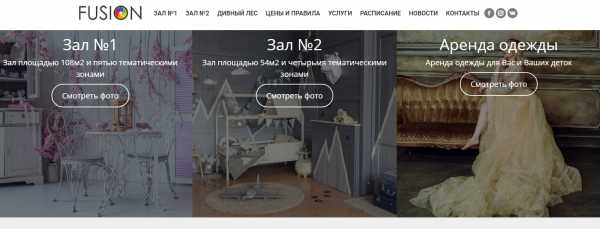
Вариант 2. Сеть шиномонтажных центров и автомоек
Вариант 3. Производитель мармелада «Русский кондитер»

Где, на ваш взгляд, самая продуманная шапка и отличное юзабилити, а где, наоборот, стоит всерьез пересмотреть взгляды на дизайн и размещение контента? Узнать, какие из страниц попадают под категорию дружественных и почему, вы сможете в конце статьи. Взгляните на все эти ресурсы глазами пользователя. Наверняка вы сами придете к правильному ответу. А пока вернемся к главной теме.
Назначение хедера: как сделать правильно
Шапка – это стратегический важный объект, который пользователи оценивают перед тем, как начать скроллить и изучать страницу. Если хедер не впечатлит и оттолкнет от себя дизайном, избытком информации или, напротив, отсутствием нужных данных, человек с большей вероятностью закроет сайт через несколько секунд, не продвинувшись дальше. Особенно это касается коммерческих ресурсов, где важно «поймать» и удержать потенциального клиента. Бывают сайты и без шапок, но о них мы упомянем позже. Сейчас рассмотрим Header как важный и нужный элемент веб-страницы.
Содержание шапки сайта
Хедер должен доносить посетителю ключевую информацию за считанные секунды, помогать ему ориентироваться на странице за счет навигации и в целом производить приятное впечатление, для которого, как давно известно, второго шанса уже не будет.

Шапка должна быть лаконичной, понятной, броской и полезной. Мода на перегруженность и обилие красочных элементов давно прошла. Сегодня юзеров интересует практичность и скорость. Они хотят узнавать как можно больше полезной информации за максимально короткое время. И не приходят в восторг, когда внимание приходится распылять на кучу объектов. С этим при разработке хедера нужно считаться. Что может включать в себя шапка сайта:
- Символы бренда: название, логотип, слоган, тематические изображения и фото, корпоративные цвета и тому подобное
- Краткий контент-блок, презентующий продукты или услуги
- Навигацию и меню
- Ссылки на социальные сети
- Строку поиска
- Контактные данные: номера телефонов, адреса, электронная почта
- Смену языков в случае многоязычного интерфейса
- Кнопку подписки или оформления заявки
- Ссылки для взаимодействия с продуктом: скачивание демо-версий, презентаций и прочее
- Ссылку на мобильное приложение
Важно! Этот перечень не константа. Некоторые перечисленные компоненты не обязательно должны содержаться в шапке, а порой и вовсе противопоказаны для нее. Многое зависит от специфики сайта, его назначения и прочих факторов. Ниже мы подробнее поговорим об основных элементах хедера для различных видов ресурсов.
Проектирование шапки для сайта
Существуют модели движения глаз пользователей при первом посещении сайта. Это одна из главных причин, по которой самый верхний блок страницы необычайно важен. Когда человек первый раз видит сайт, он просматривает его вскользь, по диагонали, выискивая интересные элементы. Исследования в сфере айтрекинга показали, что люди изучают страницы по трем схемам:
Z-паттерн. Характерна для страниц с визуальным разделением контентных блоков. Взгляд читателя движется от верхнего левого угла в правый и «сканирует» шапку в первую очередь.
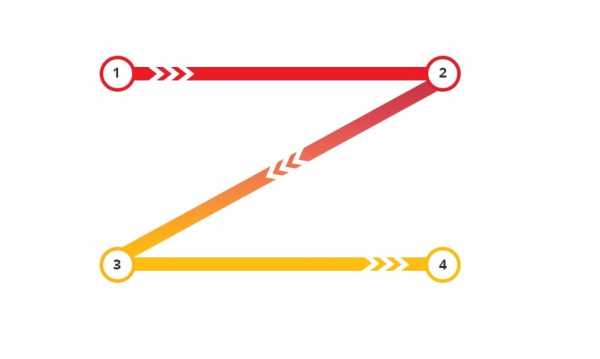
И производная из него Z-образная модель, которая актуальна при просмотре более насыщенных и длинных страниц.
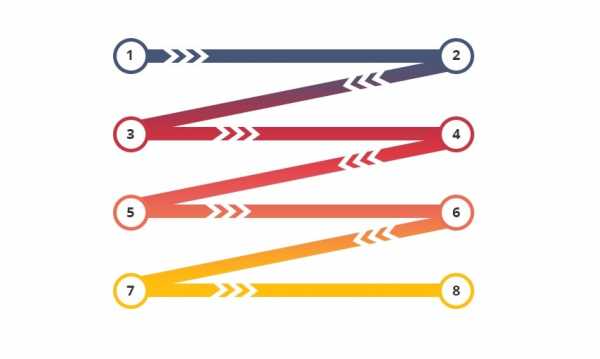
Диаграмма Гутенберга. Усовершенствованный Z-паттерн. Описывает поведение пользователя при просмотре информации на экране с учетом дальнейшего скроллинга. То есть принцип при каждой смене экрана повторяется. Схема условно представлена четырьмя зонами. На первую, где в случае с шапкой обычно находится логотип/слоган, пользователь смотрит всегда и сразу. При переходе во вторую зону внимание ослабляется, но еще остается сконцентрированным. Потому вдоль хедера согласно этой схеме размещается важная информация (оффер, контакты, режим работы, форма обратной связи). Третья зона остается без внимания. На нее читатель тратит доли секунды. Четвертая – заключительная – способствует принятию решения: уходить или остаться.
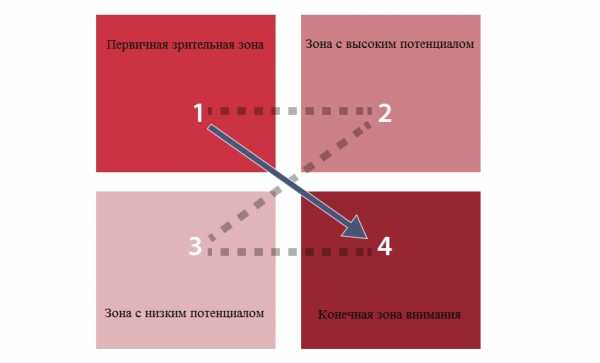
F-паттерн. Когда взгляд пользователей перемещается по «горячим зонам» английской буквой F, это говорит о размещении материала по принципу монотонной сетки. Сейчас форма подачи контента изменилась, особенно на мобильных устройствах, которые активно используются, но эта модель тоже бывает актуальна. Все зависит от представления информации на странице.
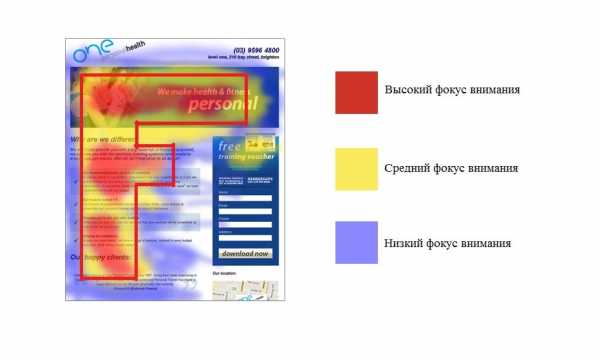
Во всех вариантах одна закономерность – первое впечатление, так или иначе, формируется на основе зрительных зон 1 и 2, а именно верхнего блока. Это подтвердили эксперименты компании Nielsen Norman Group. Отсюда вывод, что пользователям Header сайта дает ключевую информацию и представление о том, куда они попали, а UI/UX дизайнерам – возможность грамотно презентовать ресурс и привлечь потенциальную аудиторию.
Визуализация и читаемость шапки для сайта
Единой панацеи для всех ниш и видов ресурса не существует. Чтобы понять, какой цвет, шрифт и фон хедера подходит лучше всего, проводятся исследования и А/В тестирования, когда разные группы людей видят различный материал на одном и том же сайте. Однако основная задача одна: сформировать у посетителя положительное мнение о странице за наименьший промежуток времени. Header может по-разному себя вести во время скроллинга:
- Скрываться или видоизменяться
- «Прилипнуть» и быть всегда видимым независимо от положения на странице, что позволяет пользователям перейти в нужный пункт меню в любой момент
- Исчезать частично, вследствие чего читателю остается доступным определенный материал
Липкая (фиксированная) шапка сайта. Предназначена для повышенного юзабилити и удобства юзера. Навигация не исчезает при прокрутке, вся информация хедера всегда на виду. Смотрите на примере сайта, сделанного студией Web112 и посвященного строительству заборов. Фиксированный хедер содержит логотип, описание услуги, телефон, e-mail и кнопку обратного звонка.
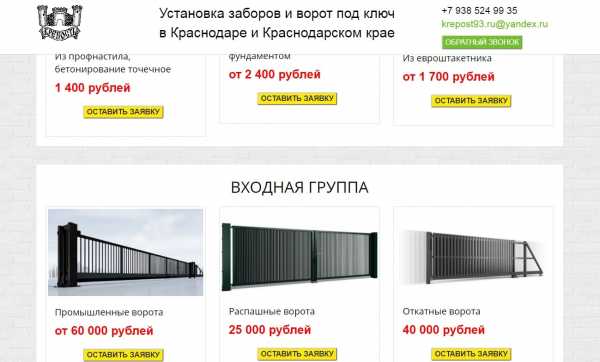
Двойное меню. Удобный и информативный хедер, который разделен на две строки. В качестве примера представляем сайт для бренда радиостанций «Терек», созданный веб-агентством Web112. Верхний ряд представлен ссылками на соцсети, контактами и кнопкой обратной связи. Второй – более полный, с логотипом, описанием услуги и ссылками на основные разделы проекта. Во время скроллинга первая строка «уходит» за экран, а вторая – «сопровождает» пользователя. Шапка доступна, легко читаема и выглядит дружественно.

Меню «Гамбургер». Это популярное решение считается актуальным на западе и в Рунете распространено не так сильно. Иконка из трех полос, навеянная дизайнерам ассоциацией с трехслойным гамбургером, скрывает все базовые ссылки на разделы, делает интерфейс минималистским и освобождает пространство.
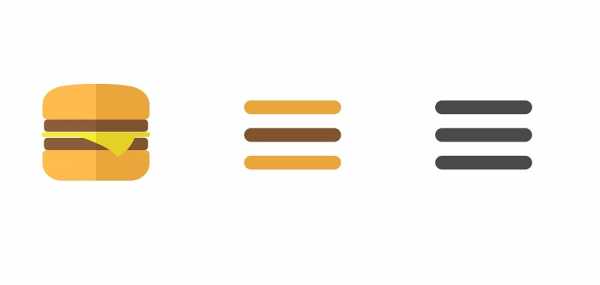
Кнопка часто используется как полноценный элемент шапки. Мнения касательно «гамбургера» по-прежнему разделены: одни считают, что минимализм и компактность хорошо сказываются на юзабилити, а другие убеждены, что многие пользователи могут не заметить иконку и покинуть сайт, не получив желаемого. Здесь сложно что-либо спрогнозировать и помочь может только тестирование. Мы, в свою очередь, представим вам проект, разработанный нашей студией, в котором сочетается и привычное вертикальное меню, и незаметный, по мнению других специалистов, «гамбургер». Как? Очень просто.
На большом экране страница выглядит так.

А на экране смартфона вот так.
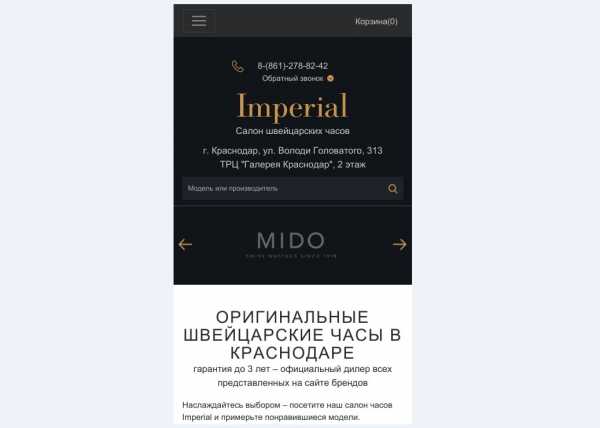
Больше нет сменяющихся картинок и видимых пунктов меню. Только основная информация, говорящая посетителю все самое важное. И тот самый «гамбургер». Если на экране монитора иконка и правда может затеряться, то здесь вниманию нужно охватить куда меньший объем элементов. Кнопка меню сразу бросается в глаза.
Важно! Это качественный пример адаптивной шапки для сайта. Сегодня без мобильной версии никуда. Не забывайте об этом при проектировании хедера. Если при просмотре сайта на ноутбуке с большим экраном шапка может быть объемной, то на телефоне страница должна выглядеть компактно, красиво, быстро загружаться (как, впрочем, с любого устройства) и быть полностью читабельной.
Качественный Header: разбор основных и второстепенных моментов
Продающие коммерческие сайты, многостраничники, интернет-магазины – это та категория, где шапки выполняют важную функции и обязательно должны присутствовать.
Важно! Не пытайтесь уместить в шапку всю возможную информацию: кучу иконок, акции, скидки, великие цитаты, длинные описания. Волки отдельно, овцы отдельно, и тогда все останутся целы. В данном случае юзабилити хедера не пострадает и не оттолкнет посетителя.
Рассмотрим, какие элементы актуальны для шапки и что нужно учитывать в разработке:
1. Логотип. На продающих сайтах размещается традиционно в верхнем левом углу. Через него пользователь может попасть на главную из любой другой страницы. Но на самой главной лого должно быть изображением, иначе ссылка становится цикличной и страница ссылается сама на себя. Это вредно для SEO. С первого взгляда посетителю нужно понимать, где он находится независимо от того, пришел ли он через органический поиск или контекстную рекламу. Чем дольше человек изучает страницу, чтобы разобраться, что и почем, тем выше вероятность отказа. Делать логотип огромным не стоит, достаточно 40-60 пикселей в высоту. На примере сайта-каталога для мебельной компании «Мебель-S», еще одного выходца из нашего портфолио, мы видим, как лого в шапке сразу сообщает: «Вы в магазине мебели».

2. Краткое описание. Так называемый «текст доверия», который размещается рядом с логотипом и дает пользователю емкую информацию об услугах и выгодах сотрудничества с компанией. Можно вместо описания вставить УТП (уникальное торговое предложение). Оно может выглядеть совершенно по-разному, в виде одной фразы или краткого списка. В качестве примера взгляните на разработанный нами сайт для трейд-маркетингового агентства POS Management. А точнее, на его шапку, в которой обозначено вхождение агентства в ТОП-10.

3. Номер телефона. Его можно указать непосредственно в шапке или спрятать в разделе контакты. Зависит от того, откуда поступает больше заказов. Обычно телефон все же указывается сверху справа, поскольку большинству пользователей удобно быстро увидеть и набрать номер, а не дополнительно переходить по ссылке. Не пытайтесь уместить в хедере все возможные телефоны. Если городов много, сделайте выпадающий список и возможность выбирать населенный пункт, как в этом примере.
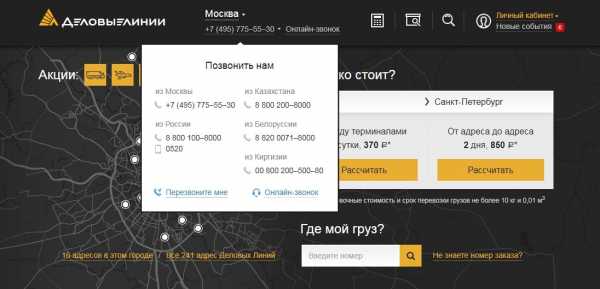
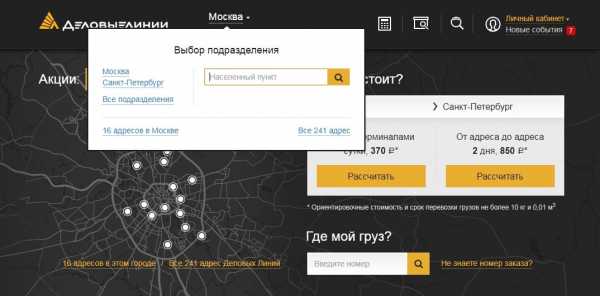
Акцентируйте на бесплатности звонка, если таковой имеется. И не забывайте про кнопку обратного звонка, которая помогает потенциальному клиенту принять решение и внушает доверие. Так человек может проверить уровень сервиса, скорость реагирования на запрос, манеру общения сотрудников. Ни в коем случае не делайте номер картинкой. Позаботьтесь о том, чтобы пользователь мог скопировать цифры и быстро позвонить.
4. График работы. Ценность этой информации в хедере зависит от специфики услуг. Если это сервис аварийного открытия замков, то человеку, который не может попасть в квартиру, время работы будет, безусловно, важно. Либо же автосервис, в котором водитель нуждается прямо сейчас, в связи с чем часы работы для него – первостепенная информация. Для подобных сайтов это не просто повышение удобства пользователя, но и весомый коммерческий фактор ранжирования в Яндексе. Компания работает круглосуточно и по выходным? Подчеркните это надписью в шапке. Кстати, подробнее о том, как создать качественный сайт для автосервиса, который не стыдно продвигать в поисковиках, вы можете прочитать в статье «Создание сайта для автосервиса: особенности SEO и выбор CMS».
5. Навигация. Ее мы уже затронули выше. Навигационное меню должно включать главные разделы сайта в виде ссылок, по которым пользователь сможет полностью ознакомиться с ресурсом. В шапке меню всегда горизонтальное, если оно не скрыто «гамбургером».
6. Тематическая графика. Анимированные шапки, сменяющие друг друга картинки, различные эффекты, видео или просто статичные изображения – зависит от специфики сайта и вкуса. Разумеется, важно сопоставлять пожелания с тематикой и возможностями. Если бюджет позволяет, можно потратиться на фон для шапки и сделать тематическое видео, которое не будет отвлекать от главной информации, но значительно повысит привлекательность. В остальных случаях лучше проще, но качественнее во всех аспектах, чтобы не страдали юзабилити, удобство, релевантность и SEO-продвижение. Главное, чтобы хедер отражал деятельность компании и располагал к себе. Например, если организация обучающая, вместо безликой симпатичной иллюстрации лучше показать сам процесс оказания услуг. Или, если это доставка пиццы, то один из лучших вариантов для фона – дружелюбного вида курьер с аппетитной пиццей в руках. Показывайте товар лицом, направляйте потенциальных клиентов на правильные ассоциации.
7. Простая и короткая форма обратной связи. Помните, большим формам с десятками полей в продающих сайтах не место. Пользователь не станет тратить на это время и пойдет искать что-нибудь более удобное и быстрое.
Посмотрим на примере уже упомянутого выше агентства POS Management. Кнопка «Оставить заявку» безобидного голубого цвета. Форма состоит из трех полей, в которые нужно ввести самую основную информацию.

В зависимости от деятельности, которую представляет сайт, какие-то элементы добавляются, а какие-то – отпадают. Много где в шапке встречается корзина и личный кабинет, хотя, их можно опустить пониже или, наоборот, поставить над хедером. Если предлагается большой ассортимент товаров, поиск по сайту точно не помешает.
Размещать кнопку призыва к действию в шапке или в каком-либо другом месте – решать вам вместе с маркетологами. Обычно элементы СТА (call-to-action) в хедер не вставляют, если сайт сделан для магазина с большим разнообразным ассортиментом в сегменте B2С. Если кнопке все же нашлось место в Header, она должна выглядеть заметно, но ненавязчиво, без кричащих призывов.
С адресом ситуация та же, что и с номером телефона. Если услуги компании рассчитаны на срочную помощь и круглосуточную работу, адрес должен четко возникать перед глазами юзера при входе на сайт.
Еще несколько рекомендаций по созданию грамотной шапки сайта:
- Если хотите вставить в хедер акции и специальные предложения, создайте для них красивый баннер и разместите его как завершающий элемент верхнего блока. Не нужно перегружать шапку лишним текстом и создавать там хаос из словесного мусора.
- В Header не место агрессивным СТА, кислотным кричащим цветам и отчаянным призывам. Пользователь может подумать, что владельцы пытаются обратить на себя внимание всеми способами. Если это интернет-магазин с широким выбором позиций, яркая кнопка «купить» уместна возле товара, но не в шапке.
- Размер хедера надо делать адекватным – до 250 пикселей в высоту. Не стоит занимать шапкой весь первый экран, сейчас это уже не производит впечатления, а, скорее, мешает и раздражает. Исключение – фон, на котором значится полезная и важная информация. Шрифт желательно везде применять один и тот же. Теги h2-H6 для шапки – плохая идея, влияющая на оптимизацию.
Правильный ответ на «шапочный» тест
Вначале мы дали вам три варианта главных страниц сайтов и предложили определить, где шапка и дизайн в целом сделаны качественно, а где – нет.
Из всех предложенных только третий вариант, производитель мармелада, соответствует понятию правильной шапки, удобства для пользователей и юзабилити. В хедере доступен бесплатный звонок, можно скачать презентацию фабрики и драже, возможность менять язык на английский. Ниже красиво представлены анонсы продукции со сменяющимися картинками.
У интерьерной фотостудии проблемы с цветовым оформлением, шапка могла бы быть интереснее и завлекательнее, а юзабилити и дизайн хромают на обе ноги. Из плюсов – навигация и контакты, но они не спасают ситуацию.
У сети шиномонтажных центров та же проблема с серым цветом – его слишком много. При этом сам первый экран перегружен, в шапке никакой конкретики, а навигация теряется на фоне остальных элементов. Структура и схема размещения контента здесь не продумана от слова совсем.
Создание шапки для сайта: подводим итоги
Эффективный хедер выглядит просто, содержит только полезный контент и избавлен от лишних объектов. Резюмируем:
- Шапка не должна концентрировать на себе много внимания и отвлекать от остальной страницы.
- Размещайте в хедере только необходимые элементы. Информационный мусор – табу.
- Не гонитесь за оригинальностью. Лучше разместить объекты в привычном для людей порядке, чем вводить посетителей в заблуждение.
- Группируйте схожие элементы. Не лепите все в кучу.
- Смотрите хорошие сайты, не обязательно конкурентов, а просто топовые. Если у них работает, значит и у вас будет.
Header есть не во всех сайтах. Иногда он действительно не нужен, например, в лендинге, где первый экран – это уже блок с основной информацией. Многие креативные дизайнеры создают ресурсы без шапок для самых разных ниш, но это все еще привилегия запада. В Рунете пользователи привыкли к телефонам, адресам, контактам и прочим важным элементам в самом верху страницы.
Каждый бизнес требует своего подхода. Не знаете, каким должен быть будущий хедер? Хотите создать эффективный и продающий сайт? Студия Web112 поможет разобраться во всех вопросах по разработке и продвижению качественного сайта.
web112.biz
2 простых способа + бонус для WordPress
Привет, друзья! Сегодня я хочу рассказать о том, как сделать шапку сайта. Она являет собой визуальный элемент, придающий проекту индивидуальность, уникальность. Придает ресурс узнаваемость и свой стиль. Чтобы сделать ее, не требуются какие-то особые, специализированные знания, навыки и умения программирования. Существует два способа, позволяющих достичь цели. И каждый из них простой.
Содержание статьи:
Как сделать шапку сайта: вводная информация
Начнем с общей информации о данном графическом и визуальном элементе. Он обладает несколькими неоспоримыми преимуществами:
- формирует узнаваемость сайта;
- позволяет размещать логотипы, официальную символику;
- указывает на тематичность ресурса – пользователь с первого взгляда понимает, о чем идет речь;
- делает проект более красивым, ярким;
- добавляет солидности.
Кстати! У сайта еще нет собственного логотипа? Его также можно сделать самостоятельно всего за 5 минут. В этом вам поможет наш проект.
Что должен/может включать в себя верхний блок любой площадки:
- логотип – яркий, заметный;
- слоган;
- номер телефона, адрес электронной почты или другие контакты;
- меню.
Конечно, в нем не обязательно должны присутствовать все указанные выше элементы. Главная задача – формировать узнаваемость и привлекательность проекта. Шапка должна максимально гармонично сочетаться с основным оформлением сайта.
Как сделать шапку сайта: два способа достижения цели
Читайте также: Как создать логотип компании: 4 простых действия
Я пока не буду углубляться в вопросы «как сделать шапку сайта html» или «как сделать шапку сайта css». Сначала о том, как подготовить для нее «рисунок».
1. Сделать шапку для сайта онлайн
Наиболее простой метод. Не требующий каких-либо навыков, профессиональных умений. Есть целый ряд площадок, на которых создаются шапки для сайтов. В них – наборы шаблонов. Некоторые сервисы позволяют вносить изменения в шаблоны. Другие – нет. Среди подобных проектов есть, как бесплатные, так и платные.
Сделать шапку для сайта онлайн очень просто. Только достичь оригинальности удается не всегда. Ведь работа предполагает использование шаблонов.
2. Adobe Photoshop
Популярный графический редактор. У него безграничные возможности. Работая в нем, вы сможете создать действительно уникальную обложку, точно соответствующую тематике вашего проекта:
- нужного размера;
- соответствующего цвета и оттенка;
- с нужным текстом и т.д..
Photoshop являет собой действительно идеальный инструмент для создания шапок и прочих визуальных элементов.
Промежуточный итог
Сделать графический элемент – половина дела. Необходимо еще правильно разместить его на страницах сайта. Сначала нужно поместить готовую картинку в папку IMAGES. Она находится в каталоге административной панели. После чего можно приступать к размещению изображения на страницах.
Как сделать шапку сайта CSS: помещаем изображение на сайт
Рассказываю, как сделать шапку сайта CSS. Переходим в #header и там вместо установленных параметров высоты прописываются габариты созданной картинки – высота и ширина изображения.
Вот пример кода:
#header{
width: 1420px; — ширина
height: 300px; — высота
background-color: #25B33f; — фон
margin-bottom: 30px; — отступ снизу
}
Обратите внимание! Здесь и далее слова «Ширина», «Высота», «Фон» и прочие к коду не имеют отношения. Они лишь указывают, что значит та или иная строка.
После этого остается вставить только саму шапку:
#header{
width: 900px;
height: 200px;
background-color: #25B33f;
margin-bottom: 10px;
background-image: url(images/i8.png) — картинка
}
Как сделать шапку сайта html
Читайте также: Как оформить главную страницу сайта: 11 обязательных составляющих
Начинаю рассказывать, как сделать описание сайта и заголовок. Для этого нужно использовать тег body блок div с идентификатором id=»header», и в нём два заголовка h2 и h4. В них и будет указано название проекта и его подробное описание.
<div id=»header»>
<h2>Мой сайт<h2>
<h4>Теперь я знаю, как сделать шапку сайта</h4>
</div>
Если нужно изменить внешний вид самого заголовка и текста описания, оформить их, потребуется использование вот такого кода:
h2{
color: #2980b9; — цвет заголовка
font: 50px Times New Roman; — шрифт
margin-left: 500px; — отступ слева
}
h4{
width: 400px; — ширина
color: #9b59b6; — цвет
font-style: italic; — курсив
margin: 90px 0 0 40px; — расположение
}
И еще один вариант
Расскажу про еще один способ. Суть его состоит в том, чтобы вставить адрес, по которому находится подготовленная шапка, в блок <div id=»header»> непосредственно перед первым заголовком, обозначенным тегом <h2>.
Обратите внимание! Вот как может выглядеть адрес картинки: <img src=»http://sitetree.com/img/0g/g1/dkr490trfdkl69746rekfklre..png»>.
При таком «развитии событий» нужно в #header удалить строку background-image: и указать position: relative. А разделах h2 и h4 указать position: absolute;. Однако нужно будет поменять отступы заголовков. Что поможет в позиционировании.
#header{
width: 700px;
height: 500px;
background-color: #2980b9;
margin-bottom: 10px;
position:relative;
}
h2{
position: absolute;
color: #2980b9;
font: 50px Times New Roman;
left: 400px;
}
h4{
position: absolute;
width: 500px;
color: #2980b9;
font-style: italic;
top: 60px;
left:20px;
}
Обратите внимание! Размеры в px приведены в качестве примера. Не нужно принимать их за истину! Размеры на своем сайте устанавливайте самостоятельно!
Шапка сайта для WordPress
Читайте также: Как назвать компанию: 12 способов придумать название
И завершаю статью рассказом о том, как сделать шапку сайта для CMS WordPress. Хотя платформа подразумевает установку уже готовой темы, в которой шапка создана и установлена по умолчанию. Поэтому данная информация будет полезна тем, кто захотел изменить шапку и поставить свою, индивидуальную.
Для этого необходимо пройти по следующему пути:
- зайти в административную панель;
- выбрать «Записи» = «Добавить новую»;
- перейти в режим HTML редактора;
- загрузить картинку, которая планируется в качестве шапки;
- после окончания загрузки в редакторе будет виден код картинки;
- его необходимо скопировать;
- «Запись» удалите;
- откройте раздел «Внешний вид» = «Редактор»;
- выберите файл header.php для редактирования;
- в нем нужно найти строку <div id=»header»>;
- в строку вставить скопированный код картинки;
- обновить файл;
- шапка уже отображается на сайте.
Обратите внимание! Нужно немного изменить положение шапки на странице? Для этого возвратитесь в редактор, перейдите в код и в тег img, внесите атрибут style со свойством margin. Вот как это будет выглядеть: style=»margin:0 0 0 0;»
Как сделать шапку сайта: личный совет
Теперь вы знаете не только, как сделать шапку сайта, но и как установить ее на свой проект. Как можете сделать вывод из всего описанного выше, никаких сложностей быть не должно.
Если вас интересуют прочие секреты, как работать с платформой WordPress, читайте мой блог. В нем много полезного по этой теме.
ifish2.ru
Анимированные шапки для сайта — делаем крутые шапки на сайте
Время чтения: 2 мин.
Элемент сайта, который мы рассмотрим сегодня, является одним из важнейших и очень заметных на странице. Иногда его делают не слишком большим. Он может быть либо статическим, либо динамическим. Всё зависит от желания и фантазий дизайнера и владельца сайта. Возможно, вы уже догадались о чем будет речь — правильно, о шапке сайта. Сегодня мы рассмотрим четыре способа нестандартных способа, с помощью которых можно оформить эту часть сайта. Благодаря этим способам — ваш сайт однозначно выделится на фоне других.
Четыре примера вы можете посмотреть по следующей ссылке:
Посмотреть примерСкачать
Как пользоваться? — Анимированные шапки для сайта
HTML часть
В коде страницы всё что нужно вставить, это:
1 2 3 | <div>
<canvas></canvas>
</div> |
В блоке <div> с идентификатором и классом large-header находится тег <canvas>, в которм и происходит вся анимация. А блок <div> лишь содержит фоновое изображение.
Javascript часть
Затем в конце страницы необходимо подключить нужные библиотеки. Они находятся в папке js (в архиве с исходниками — ссылка в начале статьи).
Например, для примера №1 нужно подключить следующие библиотеки:
1 2 3 4 | <script src="js/TweenLite.min.js"></script> <script src="js/EasePack.min.js"></script> <script src="js/rAF.js"></script> <script src="js/demo-1.js"></script> |
Для 2-го примера:
1 2 | <script src="js/rAF.js"></script> <script src="js/demo-2.js"></script> |
Для 3-го:
1 2 3 4 | <script src="js/TweenLite.min.js"></script> <script src="js/EasePack.min.js"></script> <script src="js/rAF.js"></script> <script src="js/demo-3.js"></script> |
И, наконец, для 4-го:
1 2 | <script src="js/rAF.js"></script> <script src="js/demo-4.js"></script> |
Ниже я сделал скриншоты каждого из эффектов:
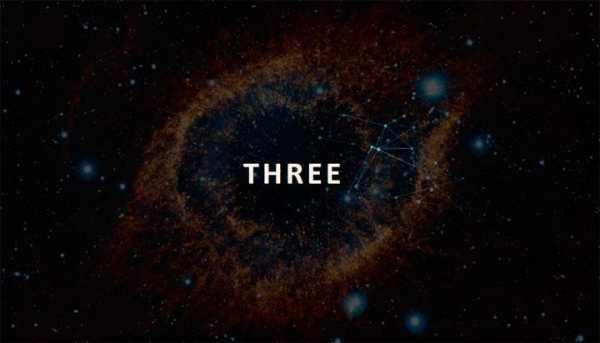


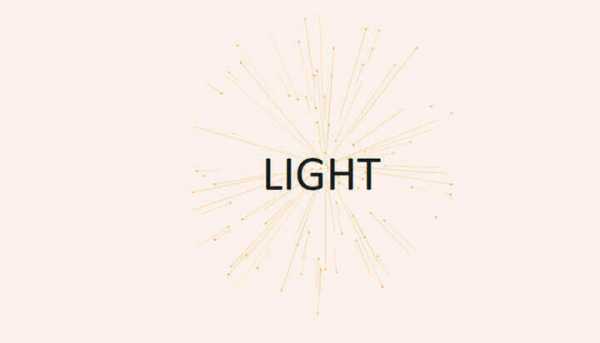
Вывод
Все шапки имеют ширину окна браузера пользователя. Эти примеры используют Canvas и Javascript. Также в первом демо вы могли заметить что при перемещении указателя мыши перемещается эффект на заднем плане, что придает еще большую интерактивность.
Дело в том, что не все мобильные устройства правильно работают с тегом Canvas, поэтому в этом случае будет отображаться просто статическая картинка.
Успехов!
Источник: http://tympanus.net/codrops/2014/09/23/animated-background-headers/
С Уважением, Юрий Немец
sitehere.ru
Шапка сайта на заказ в Москве — YouDo
Сделать сайт интересным и привлекательным для всех посетителей и гостей возможно с помощью создания шапки для сайта. Она должна быть запоминающейся, поэтому дизайн шапки сайта во многих случаях разрабатывается квалифицированными веб-дизайнерами.
Услуги фрилансера и их разновидность
Воспользоваться услугами фрилансера может каждый, они включают в себя:
- Создание шапки сайта с нуля. Если заказчик желает внести свои пожелания, то они будут учтены.
- Оформление шапки сайта на основе предоставленных материалов.
- Частично изменить шапку сайта. Этот вариант часто использует те, кто не хочет делать редизайн.
- Кардинально поменять стилистику или переделать дизайн шапки сайта для преображения контента.
Чтобы не заниматься переделкой, многие предпочитают купить готовые варианты, если они вписываются в общую картину сайта. Невозможно судить о том, каков вариант лучше. Все зависит от желания заказчика, но заказать шапку для сайта, клиент гарантировано получает эксклюзивность и презентабельный внешний вид. Она размещается на главной странице сайта, поэтому должна быть интересной для каждого, кто зайдет на сайт. Может быть не просто красивой картинкой, а призывать к действию или рекламировать нужную информацию.
В сети существует различные бесплатные варианты, но они подойдут для несущественных информативных блогов. Если сайт предназначен для продажи услуг или товара, актуально будет заказать шапку сайта и доверить это дело профессионалам. Шапки могут быть следующие:
- Классического дизайна с различными размерами (1000*150, 1000*250, 1240*250, 1240*400 пикселей).
- Анимированного дизайна с разнообразной высотой пикселей.
- Иллюстрированного дизайна (рисованные шапки от руки).
Стоимость и процесс оформления заказа
Стоимость услуги зависит от оформления и создания шапки сайта, ценовая политика может вирироваться от 700 до 3000 р. Все условия оговариваются со специалистом при подтверждении заказа, который будет непосредственно заниматься разработкой шапки. Не стоит стесняться задавать вопросы и вносить коррективы, ведь заказчик платит собственные деньги и рассчитывает на положительный результат. Купить или заказать качественную шапку можно в специальных студиях, которые сотрудничают с квалифицированными специалистами. Их несложно найти, достаточно ознакомиться с отзывами на сервисе Юду, оценка других заказчиков – лучшее подтверждение профессионализма.
При оформлении заказа следует уточнить размер, тематику, предпочитаемую стилистику и сроки. Цена на услуги сообщается специалистом, иллюстрированные дизайны будут несколько дороже, так как рисуются от руки на планшетах в специальных графических программах. После подтверждения и уточнения всех нюансов, фрилансер приступает к выполнению задания. Срок выполнения работы часто варьируется от трех до пяти дней.
freelance.youdo.com
Протаптываем тропу к успеху: юзабилити для шапки сайта
От автора: привет, друзья! Вы все наверняка знаете такую поговорку: «Встречают по одежке, а провожают по уму». Так вот, не хочется вас, конечно, расстраивать, но это правда, и касается она не только реальной жизни, но и виртуальной. Вспомните сами, сколько раз бывало, что заходишь на веб-страницу, а там такой отвратительный дизайн, что глаза начинали слезиться, да еще и кнопки неудобно расположены. Чтобы ваш интернет-ресурс не раздражал никого своим безвкусием, рекомендую еще при разработке особое внимание уделить юзабилити для шапки сайта. Как оформить «верхушку» ресурса, чтобы она работала на вас, и какие элементы она должна в себя включать, читайте далее.

Шапка интернет-ресурса — что это такое?
Если загрузить любую веб-страницу, то первое, на что упадет ваш взор, будет рисунок с названием сайта, логотипом и, возможно, слоганом, вытянутый на всю ширину странички. Этот рисунок называется шапкой интернет-ресурса и является одним из главных элементов дизайн-проекта любого сайта.
Итак, мы поняли, что шапка расположена вверху веб-страницы и, наряду с футером, обозначает ее границы для посетителей. Ее можно сравнить с колонтитулами на печатных страницах.
Как правило, «головной убор» — это графический файл (иногда он с флеш-элементами или анимацией), на котором располагается название компании или ресурса. Также тут могут размещаться разнообразные рисунки, фотографии, логотип. Если сайт некоммерческий, то можно увидеть в его шапке рекламные баннеры.
JavaScript. Быстрый старт
Изучите основы JavaScript на практическом примере по созданию веб-приложения
Узнать подробнееХочу сразу отметить, что «верхушка» не обязательно должна сливаться с остальными элементами веб-ресурса, она может быть выполнена в совершенно другом стиле. Высоту вы также выбираете сами.

Роль шапки в продвижении сайта
Друзья, если вы думаете, что главную роль в раскрутке сайта играет его контент, то прошу меня простить за разрушенное мировоззрение . Первое впечатление о веб-ресурсе всегда задает его внешний вид, а особенно его «header». Он влияет не только на общую привлекательность интернет-страницы, но и на юзабилити сайта. Поэтому при разработке своего веб-ресурса, отнеситесь со всей серьезностью к вопросу того, как сделать красивую шапку сайта.
Если у вас достаточно средств, чтобы нанять профессионального дизайнера для разработки хэдера для своего ресурса, то сделайте это без промедлений, и высокое качество вам гарантированно. В случае, когда каждая копеечка на счету, не спешите расстраиваться. Вы можете сами научиться делать графические элементы для интернет-проектов, например, пройдите видеокурсы по веб-дизайну или научитесь темизации WordPress. Тут вы конечно потратите намного больше времени, зато обретете полезные навыки, которые 100% пригодятся вам в будущем.
Создаем модный и удобный «головной убор» вместе
Создавая модный и удобный ресурс, необходимо четко понимать, какие элементы в себя может включать шапка сайта, и как увеличить их юзабилити. Поэтому хочу по порядку рассказать про каждый из них.
Логотип.
В левой части шапки необходимо разместить логотип вашего бренда. Вроде все проще пареной репы, но нет, находятся дизайнеры-уникалы, которые размещают логотип в таких местах, где посетитель веб-страницы его не сможет заметить.
Дело в том, что логотип обязательно должен попасться на глаза пользователю, ведь он является важнейшим элементом брендирования. Взгляд человека, впервые оказавшегося на новом незнакомом сайте, всегда начинает свое путешествие с верхнего левого угла монитора. И, если логотип компании он там не обнаружит, то страничка автоматически будет воспринята хитрой и нестандартной, а посетитель начнет напрягать свой мозг и внимание.
Избегайте подобных моментов, ведь вероятность того, что пользователь покинет такой сайт, не купив товары и услуги, в разы увеличивается! Запомните: логотип размещаем в верхнем левом углу!
JavaScript. Быстрый старт
Изучите основы JavaScript на практическом примере по созданию веб-приложения
Узнать подробнее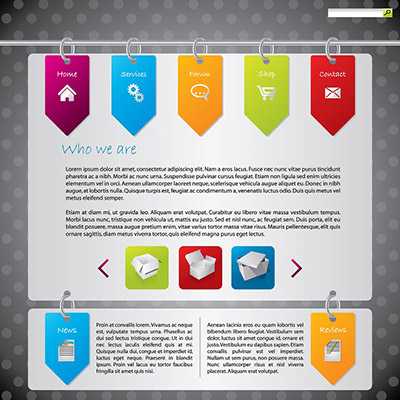
Контактный номер телефона.
Телефон по правилам юзабилити необходимо размещать в правом верхнем углу шапки сайта. Не заморачивайтесь: «почему?», «зачем?» — просто так сложились традиции веб-дизайна. И нарушать их я не советую. За долгие годы существования Всемирной паутины было немало экспериментаторов, но успех имеет именно это правило.
Если человек зашел на ваш веб-ресурс и решил заказать у вас услугу или купить товар, то он обязательно свяжется с вами по телефону. Его поиск ни в коем случае не должен отнимать у посетителя много времени. Разместить телефон справа сверху — отличное решение при проектировании верхней части сайта.
Кроме того, над или под телефоном стоит разместить ссылку для заказа обратного звонка. Суть такой ссылки состоит в том, чтобы помочь потенциальному клиенту принять решение. Дело тут даже не в экономии денег покупателя на звонке, а в завоевании его доверия. Посетитель, который решил заказать обратный звонок, на самом деле проверяет, действительно ли работает компания, как общаются сотрудники, насколько оперативно отвечают.
Меню с навигацией.
В каждой шапке ресурса обязательно должно располагаться навигационное меню. Совершенно неважно куда вы его приткнете — в верх или в низ, главное, чтоб оно было горизонтальным. Если же вы оформляете шапку сайта для интернет-магазина, то можете использовать как горизонтальное, так и вертикальное меню навигации.
Лаконичный заголовок.
В верхней части шапки должен располагаться лаконичный, красивый и понятный всем умам заголовок. Попробуйте представить себя на месте посетителя сайта, подумайте, что бы ему хотелось там видеть.
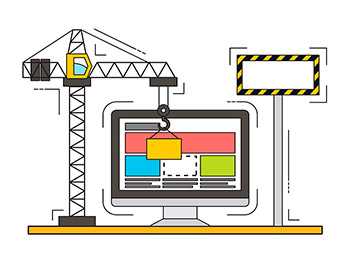
Изображение, соответствующее тематике веб-ресурса.
Тематическое изображение можно разместить возле текста на «головном уборе» сайта или же сделать фоном. Не обязательно зацикливаться на статичном изображении, можно разместить тематический видеоматериал. Практика показывает, что качественные фото- и видеоматериалы в шапке сайта вызывают у посетителя желание что-либо приобрести и воспользоваться услугами, предлагаемыми ресурсом.
Картинка должна прямо передавать информацию о деятельности компании. Например, если вы занимаетесь доставкой пиццы, то на изображении стоит разместить опрятного курьера с эстетически привлекательной пиццей. Посетитель, увидев ваш сайт, должен хотеть купить у вас что-нибудь.
Удобная форма обратной связи.
Чаще всего, на подсознательном уровне, после просмотра верхней части ресурса, посетитель сразу принимает решение купить тот или иной товар, а страничку пролистывает вниз просто так, по привычке. Поэтому, важную роль в юзабилити вашего сайта будет играть простая и удобная форма заказа. Она должна содержать не более 2-3 полей.
Для всех, кто решил создать свой интернет-магазин или другой продающий сайт, профессионалы не рекомендуют делать сложные формы обратной связи, ведь посетитель просто не захочет тратить на это время и уйдет к конкурентам, у которых форма заказа проще. Оставьте 3 самых важных поля: имя, номер телефона и электронный адрес.
Друзья, если ваш интернет-ресурс работает достаточно давно, но не приносит ожидаемых результатов, то хорошенько подумайте, может пора поработать над его юзабилити или изменить шапку сайта. Как это сделать, вы уже знаете, так что проблем у вас возникнуть не должно.
Я надеюсь, моя статья была полезна. Подписывайтесь на наш блог! До новых встреч!
JavaScript. Быстрый старт
Изучите основы JavaScript на практическом примере по созданию веб-приложения
Узнать подробнее
Верстка-Мастер. От теории до верстки популярных шаблонов
Изучите современную верстку сайтов с нуля
Подробнееwebformyself.com
Разработка шапки сайта: как создать красивый хедер
Что такое хедер сайта?
Хедер (header) — это элемент веб-страницы, лежащий выше области контента.
Если описать веб-страницу «архитектурными» терминами, то футер — это подвал сайта, область контента — стены и окна, а хедер — крыша.
Или, как его имеют в нашей среде — шапка сайта.
Как ни назови, header – стратегическая область, которую придирчиво оценивает каждый пользователь прежде, чем начать скроллинг и изучение страницы.
Шапка сайта показывается в первые секунды взаимодействия, поэтому она стала настоящим испытательным полигоном для психологов и маркетологов.
Будучи своеобразным приветствием, этот элемент должен доносить ключевую информацию о веб-проекте, помогать в навигации и одновременно производить хорошее впечатление на подсознательном уровне.
Звучит сложно, не так ли? Сегодня мы разложим все по полочкам и познакомим вас с ключевыми принципами разработки и оптимизации шапки сайта.
Почему хедер важен для бизнеса?
Начнем с того, зачем создаются все коммерческие сайты. Бизнесу нужно привлечение внимания, удержание посетителей, высокие конверсии и продажи.
Веб-дизайнеры называют ряд причин, почему красивый хедер — жизненно важный элемент коммерческих сайтов (кстати, бывают и без хедера — о них позже).
Основная причина в том, что при первом зрительном контакте со страницей глаза человека совершают характерный зигзаг (как на рисунке). Первые впечатления мозг формирует на основании элементов 1 и 2 — в верхней части экрана.
Эта схема была подтверждена экспериментами компании Nielsen Norman Group, и широко используется в повседневной работе дизайнеров и специалистов UX.
Когда посетитель впервые приземлился на домашней странице компании, он быстро просматривает шапку — сканирует ее в надежде зацепиться взглядом за интересный объект. Вы должны предоставить такой объект.
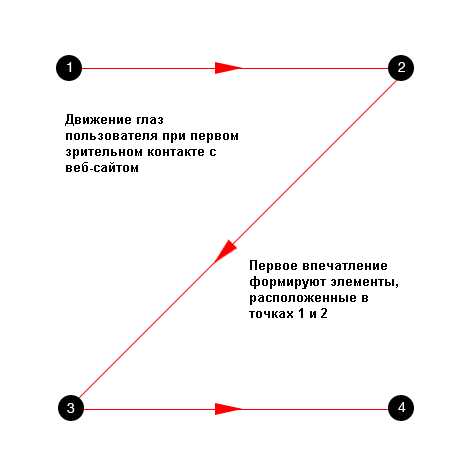
Исследования в области ай-трекинга показывают, что взгляд пользователя «сканирует» страницу по трем основным паттернам. Помимо упомянутого выше Z-паттерна, это может быть F-паттерн и так называемая диаграмма Гутенберга.
Во всех случаях сканирование начинается с шапки — горизонтальной области в верхней части экрана. Использование хедера для размещения важной информации и брендинга помогает удержать пользователя и склонить его к конверсии.
Именно поэтому разработка хедера — важнейший предмет изучения для специалистов по юзабилити, контенщиков и онлайн-маркетологов.
«Люди судят о качестве веб-сайта за пару секунд, а «второго впечатления» в Интернете не существует. Сайт, который сразу не приковывает взгляд, будет провалом бизнеса», — считает известный продакт-менеджер Богдан Санду.
Не забывайте и о функциональной стороне шапки — она содержит меню.
Несмотря на это, далеко не каждый сайт имеет header.
Некоторые дизайнеры размещают функционал шапки сайта в других областях страницы, предоставляя посетителям весьма необычный опыт.
Что включить в шапку сайта?
Header может содержать обширный набор элементов:
• Символы идентичности бренда: логотип, название, слоган компании, фотографии представителей и офиса, корпоративные цвета
• Блок контента, презентующий продукты или услуги компании
• Ссылки на основные разделы веб-сайта (навигация)
• Ссылки на самые популярные социальные сети
• Контактная информация (телефонный номер, email)
• Переключатель языковых версий сайта
• Кнопка подписки по электронной почте
• Поле для поисковых запросов
• Ссылка на мобильное приложение
• Ссылки для взаимодействия с продуктом
Мы не говорим, что все эти элементы нужно втиснуть в header.
Некоторые из них вовсе не рекомендуются в современном веб-дизайне.
Например, ссылки на социальные сети в верхней части страницы служат отвлекающим фактором и уводят посетителей с ресурса.
А публикация адреса электронной почты — мишень для спамовых рассылок.
И вообще, избегайте перегруженности хедера любой ценой. Чем больше объектов одновременно борются за внимание пользователя, тем меньше его останется.
Выбирая, что убрать, а что включить в шапку сайта, веб-дизайнерам стоит посоветоваться с маркетологами компании. Это серьезное решение!
Читабельность и визуальная иерархия
Чтобы правильно выбрать цвет фона и шрифты хедера, дизайнеры проводят глубокие исследования и А/В тестирование. Данный аспект разработки играет критически важную роль в UX, и просчеты недопустимы.
Цель проста: пользователь должен просканировать ключевую информацию и сформировать как можно лучшее мнение о сайте за как можно меньшее время. Иначе ваш интерфейс можно обозвать non-user-friendly.
Также не забывайте, что header по-разному влияет на скроллинг страницы.
Некоторые веб-сайты используют фиксированный (липкий) хедер, который всегда остается в верхней части экрана и готов помочь пользователю своими ссылками.
Другие предпочитают скрывать шапку в процессе скроллинга. Существуют и такие, где header уменьшается при прокрутке, оставляя только самое важное.
Гамбургер-меню
Самый вкусный элемент верхней части веб-страниц — это гамбургер-меню.
Для новичков поясним, что так называют три горизонтальные полоски, скрывающие меню. Согласитесь, они напоминают «хлеб-мясо-хлеб» в популярном бутерброде!
Гамбургер-меню освобождает много места, позволяя сделать интерфейс минималистичным и стильным, полным негативного пространства. Ранее мы писали, что гамбургер остается актуальной зарубежной тенденцией веб-дизайна в 2018 году.

Несмотря на то, что у гамбургер-меню в мобильных приложениях и веб-разработке есть лагерь сторонников и противников, он широко применяется повсюду.
Единственный аргумент против гамбургера основывается на том, что он малозаметный и может запутать невнимательного посетителя. По некоторым данным, «невидимый бутерброд» увеличивает процент отказов.
Двойное меню в шапке сайта
Двойное меню — это два слоя навигации друг под другом.
Смысл такого решения очевиден: хедер любого сайта является стратегической областью взаимодействия, а потому должен быть максимально информативным.
Целесообразность двойного меню в шапке сайта нельзя назвать бесспорной, поэтому для каждого конкретного проекта нужно проводить А/В тестирование.
Советы по разработке шапки сайта
Подход к разработке и оформлению верхней части веб-страницы во многом зависит от целей, которые преследует ваш сайт. Брендинг личности требует одного дизайна, брендинг товара или услуги — другого. Давайте разберемся.
Header для брендинга личности
Если вы представляете частную фирму имени себя, являетесь авторитетным специалистом или, тем более, звездой — посетители должны узнать об этом с первого взгляда. Вы — бренд, поэтому header посвящается вам.
Самый быстрый способ достичь чувства причастности, ускорить построение отношений и построить признание – разместить счастливую, улыбающуюся фотографию человека в шапке сайта.
Даже если посетитель никогда не встречал вас, неоднократное созерцание вашего лица со временем заставит почувствовать, что вы хорошие знакомые.
При разработке хедера веб-сайта для брендинга личности целесообразно использовать фотографии, логотип, имя.
Действительно красивый хедер на сайте Ани Лорак — глаз не оторвать!

Header для брендинга бизнеса
Если это очередной корпоративный сайт, то нужно понимать: логотип и название компании в шапке не «порвет Интернет», как принято сейчас выражаться.
Во многих случаях лучшей стратегией является минимизация заголовка, чтобы поднять область контента выше. Или вообще не использовать хедер, потому что (давайте будем честными) ваш логотип – это не то, что должно убедить потенциального клиента, покупателя, партнера.
При разработке веб-страницы для брендинга бизнеса подумайте о том, чтобы сохранить шапку простой и минималистичной. Включите только ваш логотип и tagline, не загромождая место ненужными, пафосными вещами.
Убедитесь, что хедер 100% выполняет свои функции и мгновенно сообщает посетителю о назначении онлайн-ресурса.
Header для брендинга товаров и услуг
Для брендинга товаров, событий, программ и услуг продумайте логотип, доносящий ключевое предложение. Краткое заявление о преимуществах помогает посетителям моментально понять, находятся ли они в нужном месте.
При разработке хедера для продажи билетов на мероприятие (концерт, вечеринка) постарайтесь эмоционально передать его атмосферу.
Рассмотрите возможность включения фотографий, логотипа товара, краткого описания и лаконичного, информативного подзаголовка.
Отличный пример — веб-сайт агентства по организации праздников в Казахстане Joyday. Огромная шапка с первого взгляда настраивает на выходные!
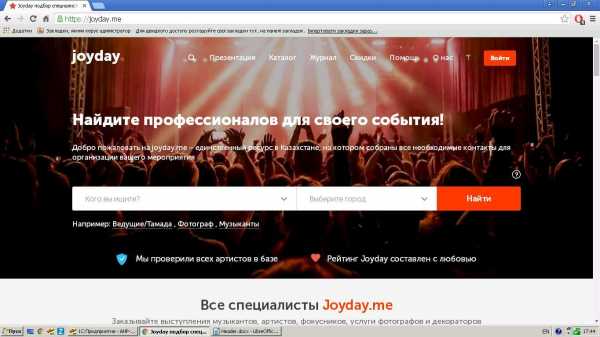
Веб-сайты без шапки
Header занимает драгоценные пиксели в верхней части экрана, что не всегда оправданно.
Для некоторых компаний лучше вовсе отказаться от традиционного хедера, используя вместо этого, скажем, логотип.
При разработке веб-сайта подумайте, действительно ли нужна шапка?
Является ли она критичной для навигации? Или для воронки продаж?
Что будет с шапкой на мобильных устройствах? Она все равно исчезнет или уменьшится настолько, что никто не сможет ее рассмотреть?
Вы можете удивиться собственным выводам!
sdvv.ru
